Windows daran hindern, Thumbs.db-Dateien zu erstellen
Die Datei Thumbs.db ist eine Systemdatei (normalerweise ausgeblendet), die erstellt wird, um die Anzeige grafischer Miniaturansichten in einem Ordner zu beschleunigen. Seine Existenz wirft jedoch manchmal einige Probleme auf, so dass viele Benutzer die Dateien genauso schnell überhaupt nicht erstellen würden.
Die einzige Möglichkeit, Windows daran zu hindern, Thumbs.db-Dateien zu erstellen, ist die Verwendung des lokalen Gruppenrichtlinien-Editors. Dieses Tool ist nur unter einigen Windows-Versionen verfügbar. Verwenden Sie die Suchfunktion von Windows, um den Editor zu starten (und damit festzustellen, ob Sie Zugriff darauf haben), um nach „gpedit.msc“ (ohne Anführungszeichen) zu suchen. Wenn Windows es findet, doppelklicken Sie darauf, um den Editor zu starten.
(Siehe Abbildung 1.)
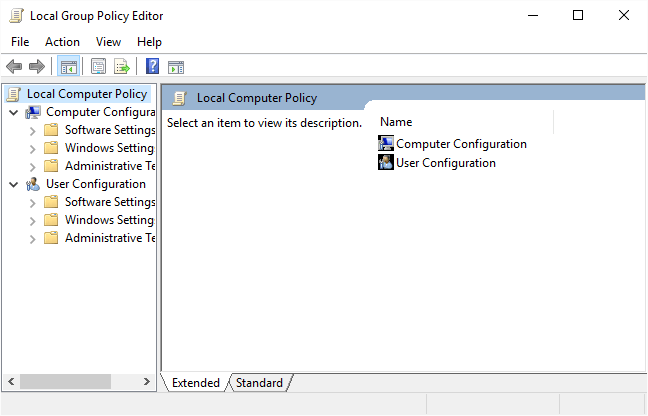
Abbildung 1. Editor für lokale Gruppenrichtlinien.
Navigieren Sie im linken Bereich zu Benutzerkonfiguration | Administrative Vorlagen | Windows-Komponenten | Windows Explorer. (Tatsächlich ist es nur Windows Explorer in Windows 7; in Windows 8 und Windows 10 möchten Sie Datei-Explorer auswählen. Microsoft hat Windows Explorer bei der Veröffentlichung von Windows 8 in Datei-Explorer umbenannt.) Dort werden auf dem Bildschirm verschiedene Konfigurationseinstellungen angezeigt für den Computer. (Siehe Abbildung 2.)
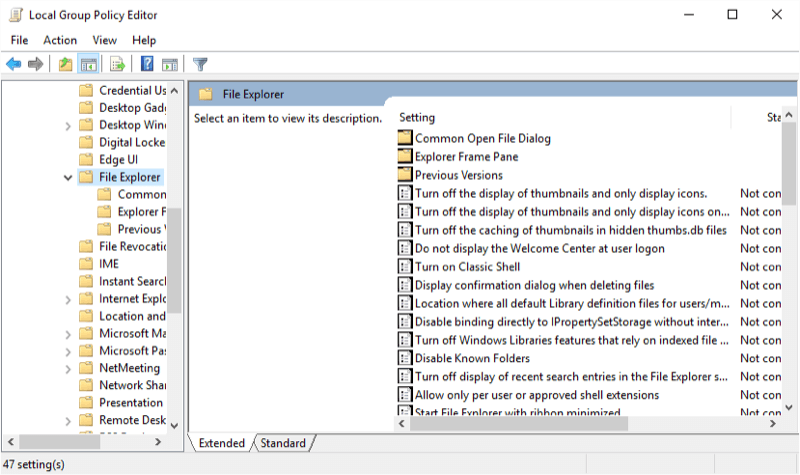
Abbildung 2. Thumbs.db ausschalten.
Wenn Sie Windows 7 verwenden, doppelklicken Sie auf die Einstellung im rechten Bereich mit dem Titel „Caching von Miniaturansichten in versteckten Thumbs.db-Dateien deaktivieren“.
Wenn Sie Windows 8 oder Windows 10 verwenden, doppelklicken Sie auf die Einstellung „Caching von Miniaturbildern deaktivieren“. (Sie müssen ein wenig nach unten scrollen, um diese Einstellungen zu finden.) Anschließend wird ein Bildschirm angezeigt, der der Änderung dieser Richtlinie gewidmet ist. (Siehe Abbildung 3.)
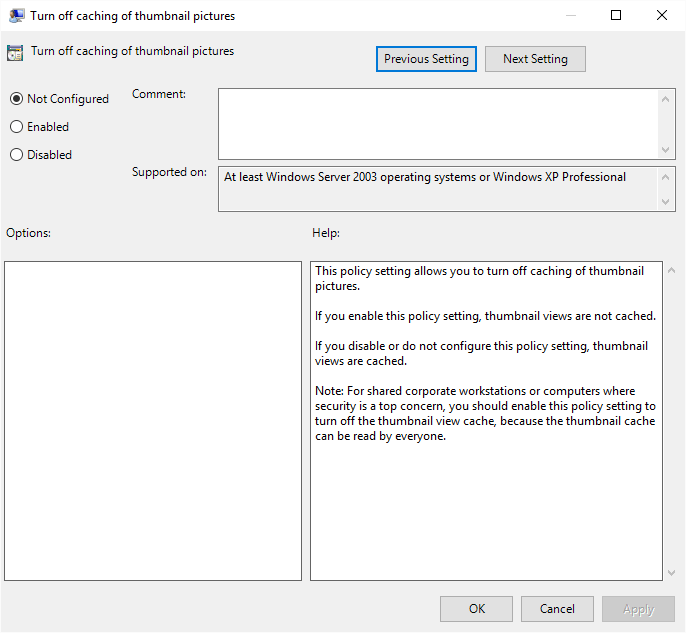
Abbildung 3. Ändern der Thumbs.db-Richtlinie
Beachten Sie, dass Sie das Ausschalten von Thumbs.db aktivieren, auch wenn es möglicherweise rückwärts erscheint. Klicken Sie also auf das Optionsfeld Aktiviert. OK, dein Ausweg, und du musst dich nicht mehr um Thumbs.db-Dateien kümmern. (Möglicherweise müssen Sie vorhandene Thumbs.db-Dateien löschen, aber Windows erstellt keine neuen oder nimmt Änderungen an vorhandenen vor.)
Dieser Tipp (12716) gilt für Windows 7, 8 und 10.